In der heutigen schnelllebigen Welt war es nie einfacher, mit Freunden, Familie und Kollegen in Kontakt zu bleiben. Mit Gruppennachrichten können Sie Updates teilen, Pläne koordinieren und in Echtzeit kommunizieren, ohne jeder Person einzeln eine SMS schreiben zu müssen. Daher haben wir erklärt, wie Sie eine Gruppentextnachricht auf Android und iPhone senden. Unabhängig davon, ob Sie ein Android-Telefon oder ein iPhone verwenden, können Sie mit Gruppennachrichten alle auf dem Laufenden halten.
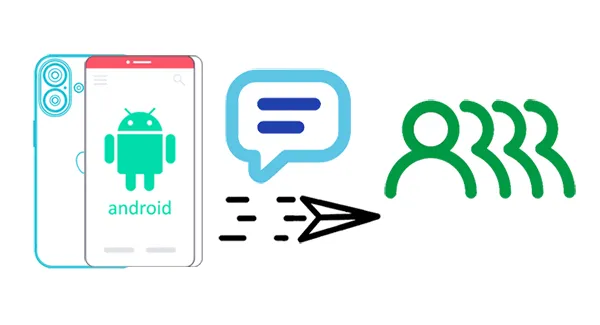
Teil 1: Was ist Gruppennachrichten?
Bei Gruppennachrichten wird eine einzelne Nachricht gleichzeitig an mehrere Empfänger gesendet, sodass Sie mit einer Gruppe von Personen gleichzeitig kommunizieren können. Anstatt jedem Kontakt eine einzelne Nachricht zu senden, können Sie mehrere Personen zu einer Konversation hinzufügen. Gruppentexte sind ideal, um Veranstaltungen zu koordinieren, Updates auszutauschen oder einfach mit einer Gruppe von Freunden oder Familienmitgliedern in Kontakt zu bleiben.
Gruppennachrichten können zwei Formen annehmen:
- SMS-Gruppen-SMS: Wird über den SMS-Dienst des Mobilfunkanbieters gesendet (erfordert einen Datentarif für Multimedia- oder Gruppen-Messaging-Funktionen).
- Gruppenchats über Messaging-Apps: Wird über internetbasierte Apps wie iMessage, WhatsApp oder Facebook Messenger gesendet, die Multimedia (Fotos, Videos und Links) einfacher unterstützen können.
Teil 2: So senden Sie eine Gruppentextnachricht auf Android
Android-Geräte bieten mehrere Möglichkeiten, Gruppentexte zu versenden, wobei die native „Nachrichten“-App die gebräuchlichste Methode ist. Darüber hinaus kann diese Funktionalität auch über ein spezielles Android-Verwaltungstool bereitgestellt werden.
2.1 Verwenden der Nachrichten-App
Die standardmäßige Nachrichten-App auf den meisten Android-Telefonen erleichtert das Erstellen und Verwalten von Gruppentexten, sodass Sie damit eine Gruppennachricht senden können.
So geht's:
Schritt 1: Suchen und öffnen Sie die Standard-Nachrichten-App auf Ihrem Android-Telefon.
Schritt 2: Tippen Sie auf das Verfassen-Symbol (normalerweise ein Pluszeichen oder eine Sprechblase), um eine neue Nachricht zu beginnen.
Schritt 3: Beginnen Sie im Feld „ An “ mit der Eingabe der Namen oder Telefonnummern der Personen, die Sie der Gruppe hinzufügen möchten. Sie können auch Kontakte aus Ihrer Liste auswählen. Nachdem Sie alle Empfänger ausgewählt haben, fahren Sie mit dem nächsten Schritt fort.
Schritt 4: Schreiben Sie die Nachricht, die Sie an die Gruppe senden möchten. Nachdem Sie Ihre Nachricht eingegeben haben, tippen Sie auf die Schaltfläche „Senden“ (normalerweise ein Papierfliegersymbol), um die Nachricht an alle Mitglieder der Gruppe zu übermitteln.
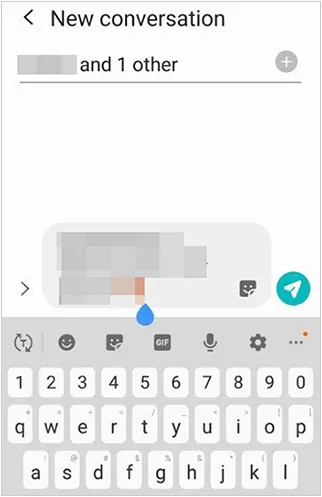
2.2 Verwendung des iReaShare Android Managers
Wie sende ich eine Gruppen-SMS auf meinem Computer mit großem Bildschirm? In diesem Fall können Sie iReaShare Android Manager verwenden, ein Programm, mit dem Sie Textnachrichten auf einem PC oder Mac empfangen und beantworten können. Sie können Ihre Android-Nachrichten direkt anzeigen, mehrere Kontakte auswählen, die gewünschten Telefonnummern eingeben und die Nachrichten gleichzeitig an sie senden, was so einfach ist wie die Bedienung auf Ihrem Telefon. Darüber hinaus können Sie Ihre Nachrichten zur Sicherung auf Ihren Computer übertragen, um Ihre wichtigen Informationen zu schützen.
Hauptfunktionen des iReaShare Android Managers:
* Ermöglicht das Anzeigen, Empfangen und Senden von Textnachrichten auf Ihrem Computer.
* Support-Gruppen-SMS für Android-Benutzer.
* Ermöglicht Ihnen die direkte Auswahl von Kontakten aus Ihrer Kontaktliste.
* Sichern Sie Ihre SMS von Android auf einem Computer.
* Stellen Sie Ihre Textnachrichten aus dem Backup auf Ihrem Android-Gerät wieder her.
* Sichern und Wiederherstellen von Kontakten , Fotos, Videos, Musik, Apps und mehr mit einem Klick.
* Funktioniert für Android 6.0 und höher, einschließlich Android 15.
Laden Sie die Android Manager-Software herunter.
Für Windows herunterladen Für Mac herunterladen
So erstellen Sie eine Gruppennachricht mit iReaShare Android Manager:
Schritt 1: Laden Sie die Android Manager-Software herunter, installieren Sie sie auf Ihrem Computer und verbinden Sie Ihr Android-Telefon mit einem USB-Kabel damit.
Schritt 2: Aktivieren Sie den Android USB-Debugging-Modus, indem Sie den Anweisungen auf dem Bildschirm folgen. Dann erkennt das Programm Ihr Mobilgerät.

Schritt 3: Wählen Sie die Kategorie „ SMS “ und klicken Sie im oberen Menü auf „ Neu “.

Schritt 4: Anschließend können Sie den Inhalt eingeben und auf „ Kontakte “ klicken, um die Kontakte auszuwählen, an die Sie senden möchten. Sie können die Telefonnummern auch direkt im Feld „ Empfänger “ eingeben. Klicken Sie abschließend auf „ Senden “.
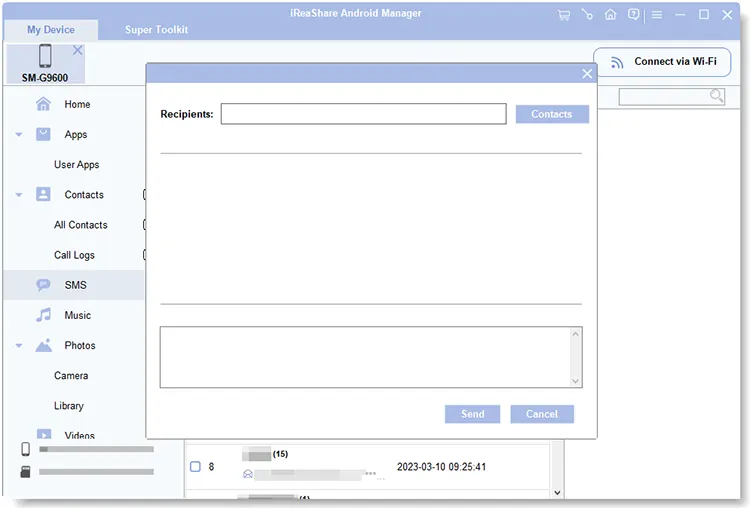
Hier ist die Videoanleitung:
Teil 3: So gruppieren Sie Nachrichten auf dem iPhone
Das Versenden von Gruppentexten auf einem iPhone ist mit der integrierten Nachrichten-App ebenso intuitiv. Wenn Sie ein iPhone-Benutzer sind, können Sie ganz einfach eine Gruppen-SMS auf Ihrem iPhone senden.
Hier sind die Schritte:
Schritt 1: Suchen Sie auf dem Startbildschirm Ihres iPhones nach dem Symbol der Nachrichten-App und tippen Sie darauf. Tippen Sie auf die Schaltfläche „ Neue Nachricht “, bei der es sich normalerweise um ein Stiftsymbol in der oberen rechten Ecke handelt.
Schritt 2: Beginnen Sie im Feld „ An “ mit der Eingabe der Namen oder Telefonnummern der Personen, die Sie in die Gruppe aufnehmen möchten. Während Sie tippen, werden passende Kontakte aus Ihrem Adressbuch angezeigt. Tippen Sie auf jeden Kontakt, um ihn hinzuzufügen.
Schritt 3: Sobald Sie alle Teilnehmer hinzugefügt haben, wird ein neuer Nachrichtenthread erstellt. Geben Sie Ihre Nachricht in das Textfeld am unteren Bildschirmrand ein.
Schritt 4: Tippen Sie auf die blaue Senden-Schaltfläche (ein nach oben zeigender Pfeil). Ihre Nachricht wird allen Mitgliedern der Gruppe zugestellt. Ähnlich wie bei Android werden alle Antworten der Gruppenmitglieder im selben Nachrichtenthread angezeigt, was eine nahtlose Gruppenkonversation ermöglicht.
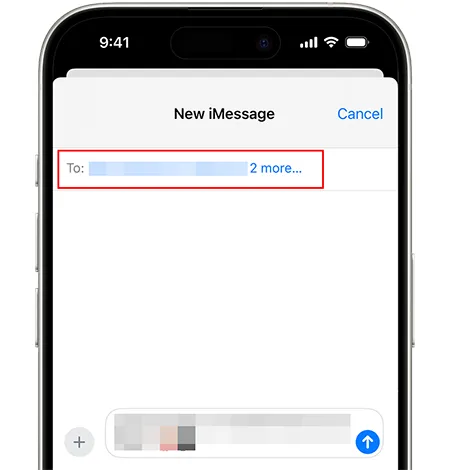
Tipps: Wenn Sie Ihre iPhone-Textnachrichten ausdrucken möchten, können Sie diese 4 Methoden befolgen.
Teil 4: FAQs zu Gruppennachrichten auf Android und iPhone
F1: Warum kann ich auf Android/iPhone keine Nachrichten an eine Gruppe senden?
Dies kann verschiedene Gründe haben, wie zum Beispiel:
- Gruppeneinstellungen: Stellen Sie sicher, dass jeder in der Gruppe einen kompatiblen Nachrichtendienst verwendet (SMS vs. iMessage vs. RCS).
- Netzwerkprobleme: Überprüfen Sie Ihre Internetverbindung oder Mobilfunkdaten.
- App-Probleme: Manchmal kann eine Messaging-App einen Fehler aufweisen. Versuchen Sie, Ihr Telefon neu zu starten oder die App neu zu installieren.
F2: Was ist der Unterschied zwischen SMS/MMS- und RCS-Gruppennachrichten?
SMS/MMS: Einfache Nachrichtenübermittlung, die mit jedem Telefon funktioniert, aber es fehlen viele erweiterte Funktionen (wie Tippindikatoren, Lesebestätigungen usw.).
RCS: Neueres Messaging-Protokoll, das erweiterte Funktionen wie hochauflösende Fotos, Lesebestätigungen, Tippindikatoren und bessere Gruppenchat-Funktionen unterstützt. Es ähnelt einer moderneren Version von SMS, erfordert jedoch, dass sowohl der Sender als auch der Empfänger eine RCS-fähige Messaging-App (wie Google Messages) verwenden.
F3: Warum kann ich nicht die Antworten aller Personen in einer Gruppennachricht sehen?
Wenn Sie SMS/MMS verwenden, werden Antworten auf Gruppennachrichten häufig einzeln und nicht an die gesamte Gruppe gesendet. Mit RCS oder iMessage (wenn Sie mit iPhone-Benutzern chatten) werden Antworten jedoch an die gesamte Gruppe gesendet. Um sicherzustellen, dass jeder die Antworten in Echtzeit sieht, stellen Sie sicher, dass Sie eine kompatible Messaging-App mit Gruppenchat-Unterstützung verwenden.
Abschluss
Gruppennachrichten sind für eine effiziente und bequeme Kommunikation in verschiedenen Bereichen unseres Lebens unverzichtbar. Sie können dazu die integrierte Nachrichten-App auf Ihrem Android-Telefon und iPhone verwenden. Auch wenn Sie eine Gruppentextnachricht auf Ihrem Computer senden möchten, können Sie den iReaShare Android Manager verwenden. Damit können Sie Android-SMS problemlos auf einem PC oder Mac verwalten, übertragen und versenden.
Für Windows herunterladen Für Mac herunterladen
Verwandte Artikel
So übertragen Sie Textnachrichten schnell von Android auf Android
So löschen Sie Textnachrichten dauerhaft auf Android [Kann nicht wiederhergestellt werden]
So klonen Sie ein Android-Telefon heimlich: Vollständige Anleitung zum Übertragen von Daten
Einfaches Übertragen von Videos vom Telefon auf den Computer (Android und iPhone)





























































